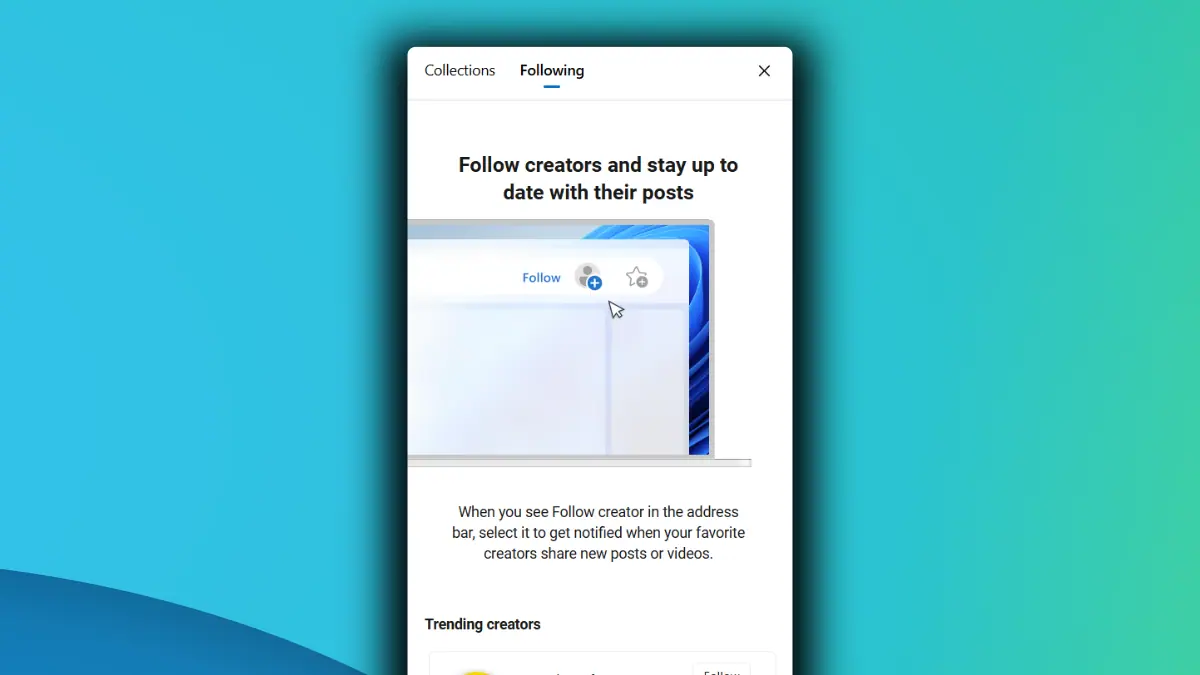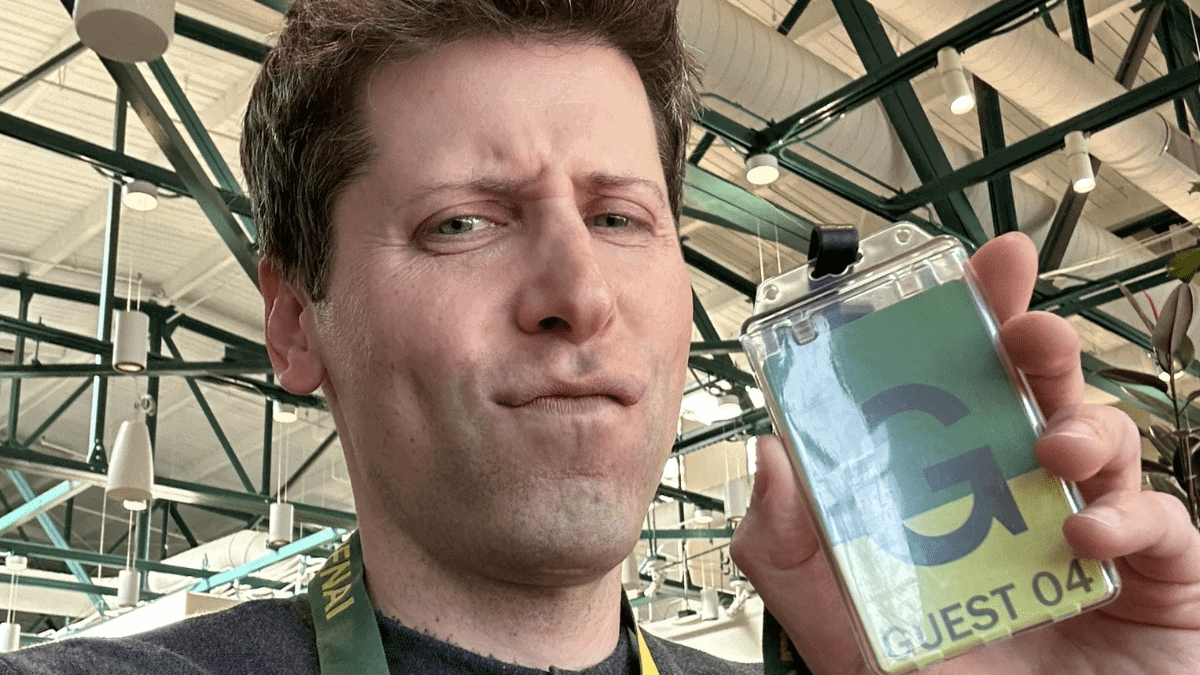โหมดมืดของ Outlook: วิธีเปิดใช้งานและปิดใช้งาน
4 นาที. อ่าน
เผยแพร่เมื่อ
อ่านหน้าการเปิดเผยข้อมูลของเราเพื่อดูว่าคุณจะช่วย MSPoweruser รักษาทีมบรรณาธิการได้อย่างไร อ่านเพิ่มเติม

ในฐานะผู้ใช้ Outlook คุณอาจต้องการเปิดหรือปิดใช้งานโหมดมืดของ Outlook นี้จะขึ้นอยู่กับความชอบส่วนตัวของคุณ
ไม่ว่าคุณจะใช้ แอป Outlook สำหรับ Windows หรือเว็บ Outlook คุณสามารถเปิดหรือปิดใช้งานโหมดมืดของ Outlook ได้อย่างง่ายดาย เหตุผลก็คือ Outlook เสนอตัวเลือกในตัวให้กับผู้ใช้ในการเปิดและปิดโหมดมืดจากการตั้งค่า ดังนั้นไม่ว่าคุณจะเลือกอะไร คุณสามารถเปิดหรือปิดใช้งานโหมดมืดใน Outlook ได้โดยทำตามวิธีที่เราจะพูดถึงในคู่มือนี้
จะเปลี่ยน Outlook เป็นโหมดมืดบน Windows ได้อย่างไร
หากคุณใช้แอป Outlook บนคอมพิวเตอร์ Windows เพื่อการสื่อสารทางอีเมล คุณสามารถเปิดใช้งานโหมดมืดในแอปได้ดังนี้:
- เปิด แอพ Outlook บนพีซี Windows ของคุณ
- คลิกที่ เนื้อไม่มีมัน ตัวเลือกจาก Ribbon
- คลิกที่ บัญชี Office จากบานหน้าต่างด้านซ้าย
- ใต้ส่วนบัญชีของแผงหลักจะมีอยู่ ธีม Office.

- คลิกที่ เมนูแบบเลื่อนลง ภายใต้ตัวเลือกนี้
- Choose Black จากรายการและ Outlook จะเปลี่ยนเป็นโหมดมืดทันที
- คลิกที่ ลูกศรย้อนกลับ ที่มุมซ้ายบนเพื่อกลับไปยังอินเทอร์เฟซหลักของ Outlook Mail
วิธีปิดการใช้งานโหมดมืดบน Outlook บน Windows
หากคุณได้เปิดใช้งานโหมดมืดไว้แล้วในแอป Windows Outlook แต่ไม่ต้องการดำเนินการต่อ คุณสามารถปิดการใช้งานได้อย่างราบรื่นและเปิดโหมดสว่างอีกครั้ง โดยทำตามขั้นตอนต่อไปนี้ที่คุณต้องปฏิบัติตาม:
- เปิด แอพ Outlook บนคอมพิวเตอร์ Windows ของคุณซึ่งจะเปิดขึ้นใน หน้าแรก แถบ
- ตอนนี้เลือก เนื้อไม่มีมัน แท็บจาก Ribbon หรือเมนูด้านบน
- Choose บัญชี Office จากแผงด้านซ้าย
- ทางด้านซ้ายของแผงหลัก คุณจะเห็นส่วนที่ชื่อ ลงชื่อเข้าใช้.
- ภายใต้ ธีม Officeคลิกลูกศรลงเพื่อขยายเมนูแบบเลื่อนลง
- คุณจะเห็นว่า Black จะถูกเลือกเป็นค่าเริ่มต้น เลือกตัวเลือกอื่นเช่น ขาว or ที่มีสีสัน เพื่อปิดการใช้งานโหมดมืด
- ตอนนี้คุณสามารถกลับไปที่อินเทอร์เฟซการส่งจดหมายหรือปิดแอปได้
จะเปลี่ยน Outlook เป็น Dark Mode บนเว็บได้อย่างไร
หลายๆ คนใช้ Outlook เวอร์ชันเว็บโดยที่ควรจะอยู่ในโหมดสว่างตามค่าเริ่มต้น เปิดโหมดมืดแล้วลองขั้นตอนเหล่านี้:
- เปิด Outlook บนเว็บเพื่อดูอินเทอร์เฟซหลัก
- คลิกที่ ไอคอนรูปเฟือง บนแถบเมนูด้านบนเพื่อเปิดการตั้งค่า
- เมนูการตั้งค่าจะเปิดขึ้นพร้อมการตั้งค่าที่เกี่ยวข้องกับเมล
- คลิกที่ แท็บทั่วไป จากแผงด้านซ้ายแล้วเลือก ลักษณะ.
- ภายใต้ มืด โหมดที่ เบา ตัวเลือกจะถูกเลือก
- คลิกที่ มืด ตัวเลือกและ Outlook ทั้งหมดจะมืดลงทันที
- คลิกที่ ลด ปุ่มด้านล่างเพื่อบันทึกการเปลี่ยนแปลง
- คลิกที่ ข้าม (X) ที่มุมขวาบนเพื่อกลับสู่เว็บ Outlook Mail
วิธีปิดการใช้งานโหมดมืดบน Outlook บนเว็บ
หากคุณเปิดใช้งานโหมดมืดบน Outlook Web คุณสามารถเปลี่ยนกลับเป็นโหมดสว่างได้โดยใช้ขั้นตอนต่อไปนี้:
- จุดเปิด Outlook Web และคลิกที่ ไอคอนรูปเฟือง ที่เมนูด้านบน
- จาก การตั้งค่า ตัวช่วยสร้างเมนู ให้เลือก General ด้านซ้าย.
- Choose ลักษณะ และภายใต้ โหมดมืด ตัวเลือก คลิก เบา.
- อินเทอร์เฟซ Outlook จะเปลี่ยนเป็นโหมดสว่าง
- คลิกที่ ลด ที่ด้านล่างและออกจากวิซาร์ด
สรุป
ดังนั้นนี่คือวิธีการทั้งหมดที่คุณสามารถปฏิบัติตามเพื่อเปิดใช้งานโหมดมืดของ Outlook หากยังไม่ได้เปิดใช้งานในระบบของคุณ นอกจากนี้ ฉันยังแสดงให้คุณเห็นถึงวิธีปิดการใช้งานคุณสมบัตินี้ ลองใช้วิธีการข้างต้นและแสดงความคิดเห็นด้านล่างเกี่ยวกับประสบการณ์ของคุณ หากคุณรู้วิธีที่ยอดเยี่ยมในการเปิดใช้งานโหมดมืดของ Outlook อย่าลังเลที่จะแบ่งปันในความคิดเห็นของคุณ